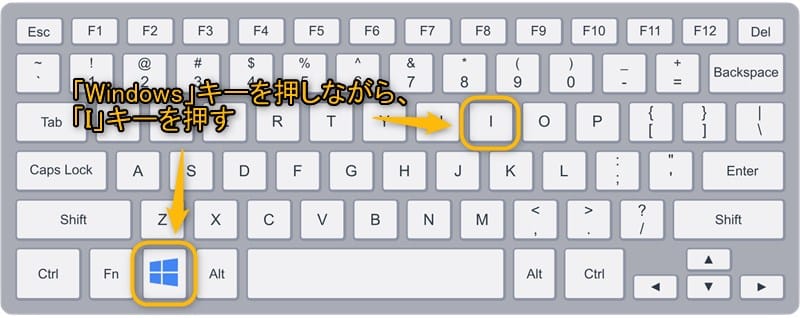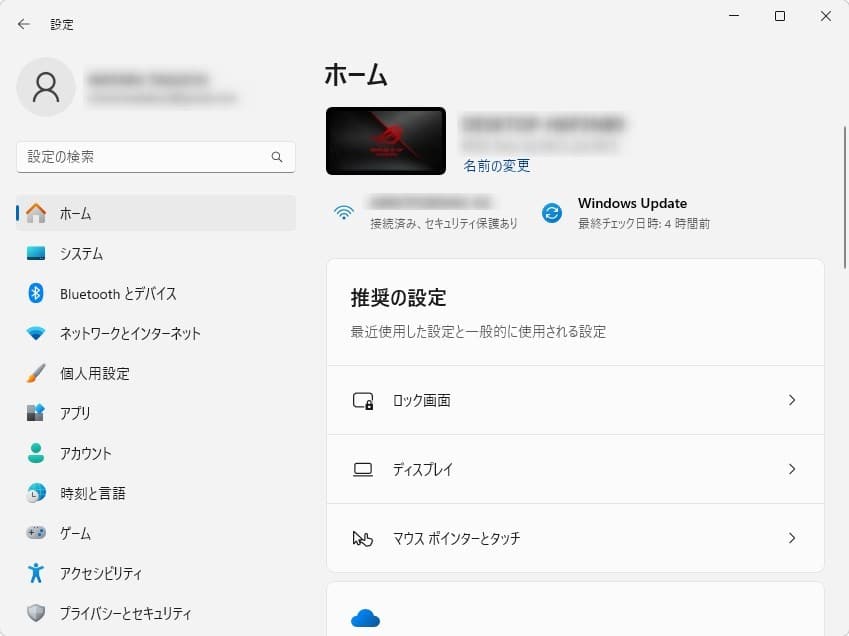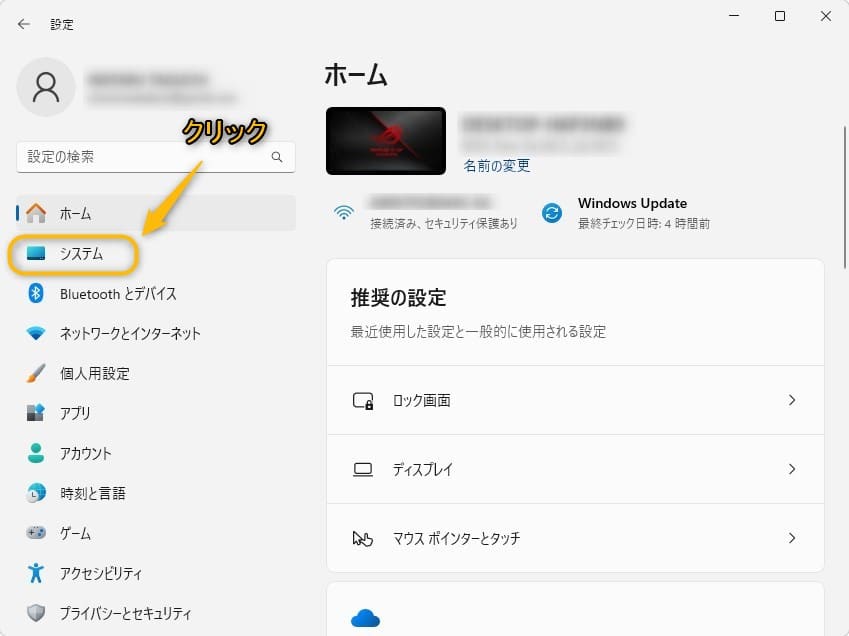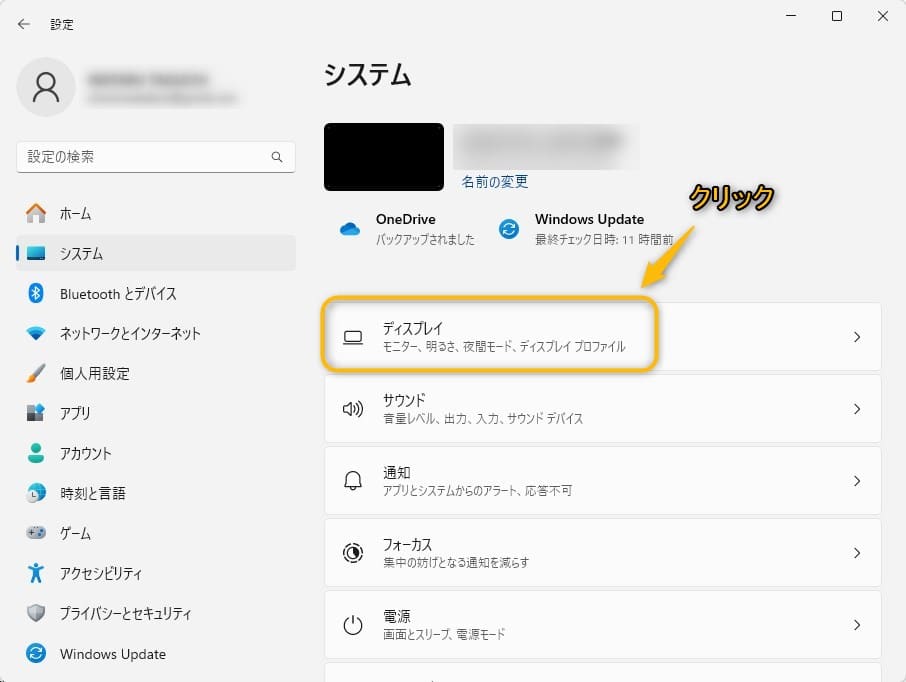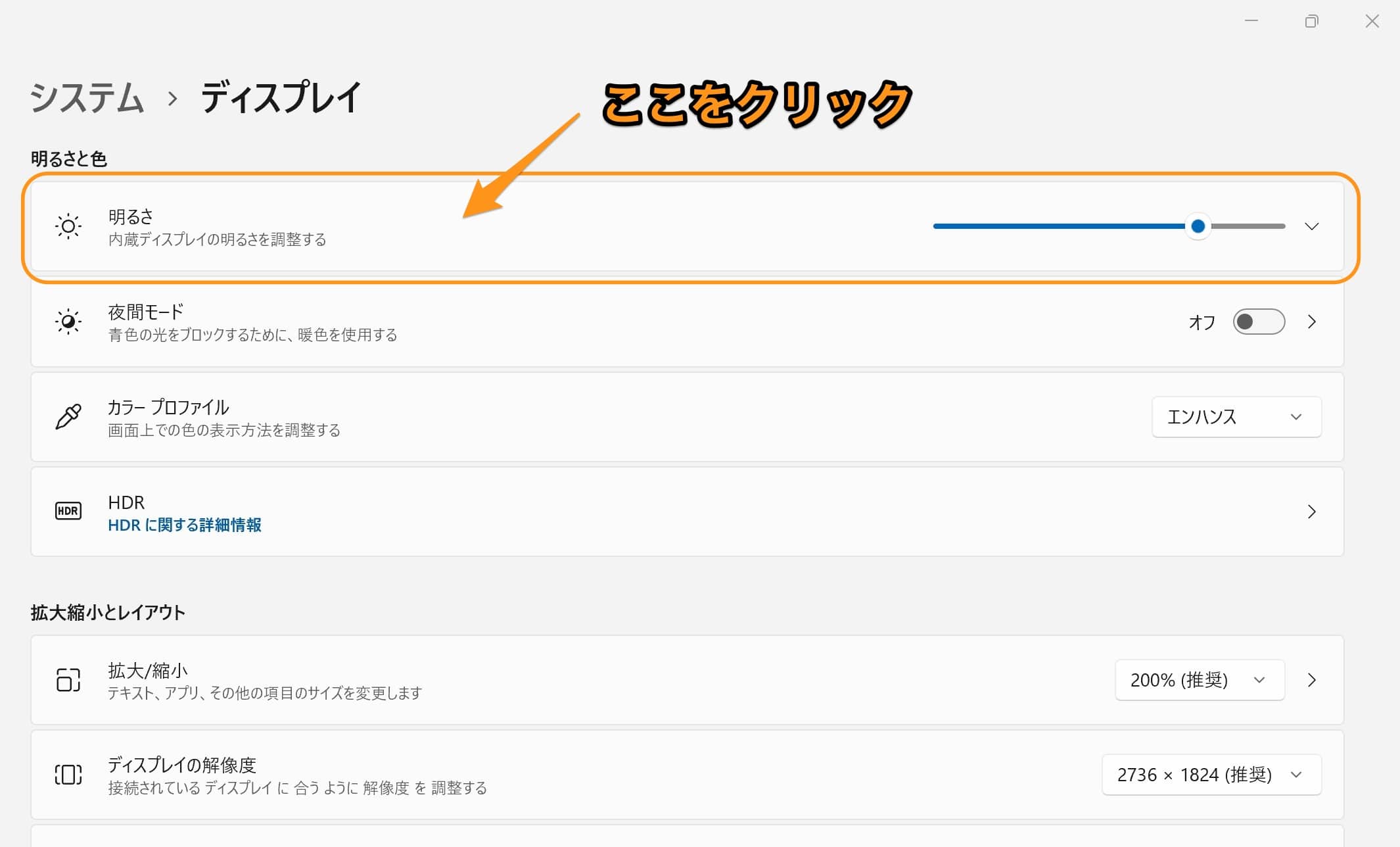Windows11について詳しく解説します
- 画面の明るさの自動調整を止めたい
- 自分の好みの画面の明るさのまま作業を行いたい
この記事では以上の疑問にお答えします。
Windows11には、パソコン周りの環境の明るさに応じて、ディスプレイの明るさを自動的に調整する機能が有効になっているデバイスもあります。
場合によっては役に立つ機能ではあるのですが、デバイスや周りの照明の明るさによっては、こまめに画面の明るさが変わりすぎて余計にうっとうしい場合も多いです。
本記事では、Windows11で画面の明るさの自動調整を無効化する方法についてまとめていきます。
目次
この記事のポイント!
- 画面の明るさの自動調整を無効化する方法
- 【手順①】「Win + I」で設定画面を開く
- 【手順②】「システム」→「ディスプレイ」よりディスプレイの設定画面を開く
- 【手順③】「明るさ」項目のメニューを開き明るさの自動調整をOFF
ディスプレイの明るさの自動調整を無効化する方法
【手順①】「Win + I」で設定画面を開く
「Windows」キーを押しながら「I」キーを押して、Windowsの設定画面を開きます。
【手順②】ディスプレイの設定画面を開く
設定画面の左側に表示されているメニューより「システム」をクリックし、システム画面に表示されている「ディスプレイ」をクリックするとディスプレイの設定画面が開きます。
【手順③】明るさの自動調整をOFF
ディスプレイの設定画面が表示されたら、「明るさ」の項目をクリックします。
明るさの調整ゲージではなく、この空白部分をクリックしましょう。
すると、さらにメニューが表示されるので、「照明が変化した場合に明るさを自動的に調整する」のチェックを外します。
これで、周囲の明るさの変化によってディスプレイの明るさを自動的に調整する機能が無効となります。
利用しているデバイスに照度センサーがついていない場合は、このメニュー項目は表示されません。
まとめ
最後に簡単にWindows11で画面の明るさの自動調整を無効化する方法をまとめます。
この記事のポイント!
- 画面の明るさの自動調整を無効化する方法
- 【手順①】「Win + I」で設定画面を開く
- 【手順②】「システム」→「ディスプレイ」よりディスプレイの設定画面を開く
- 【手順③】「明るさ」項目のメニューを開き明るさの自動調整をOFF